| |
Kurven
|
Definiert die Kurven, die für die Erstellung des Begrenzungs-Features in diese Richtung verwendet werden. Wählen Sie Skizzenkurven, Flächen oder Kanten zum Verbinden aus. Begrenzungs-Features werden basierend auf der Reihenfolge der Kurvenauswahl erstellt. Wählen Sie für die einzelnen Kurven die Stelle, von der an die Bahn des Begrenzungs-Features verlaufen soll.
Wenn die Verbindungselemente des Begrenzungs-Features inkorrekt sind, klicken Sie mit der rechten Maustaste im Grafikbereich, und wählen Sie Endverbindungsstücke austauschen, um zu versuchen, sie zu fixieren.
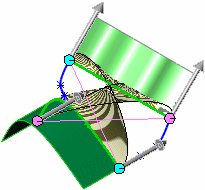 |
| Inkorrekte Verbindungselemente |
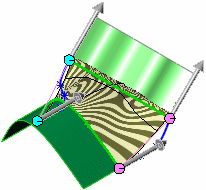 |
| Endverbindungsstücke austauschen angewendet |
|


|
Nach oben und Nach unten. |
Passt die Reihenfolge der Kurven an. Wählen Sie eine Kurve aus, und passen Sie die Reihenfolge an. Wenn die Vorschau ein unerwünschtes Begrenzungs-Feature anzeigt, wählen Sie die Skizzen neu aus, oder ordnen Sie sie neu an, um verschiedene Punkte auf den Kurven zu verbinden.
|
| |
Richtung 1 Kurveneinfluss
|
Wählen Sie eine der folgenden Optionen aus:
|
Global
|
Weitet den Kurveneinfluss auf das gesamte Begrenzungs-Feature aus.
|
|
Zu nächster Kurve
|
Weitet den Kurveneinfluss nur auf die nächste Kurve aus.
|
|
Bis nächsten Eckpunkt
|
Weitet den Kurveneinfluss nur auf den nächsten Eckpunkt aus. Ein Eckpunkt ist eine scharfe Ecke des Profils. Zwei aneinander grenzende Skizzenelemente, die keine gemeinsame Tangente oder gleiche Krümmungsbeziehung zueinander haben, definieren einen Eckpunkt. Weitere Informationen finden Sie unter Leitkurven im PropertyManager Austragung
.
|
|
Bis nächste Kurve
|
Weitet den Kurveneinfluss nur auf die nächste Kante aus.
|
|
Linear
|
Weitet den Kurveneinfluss ähnlich einer Regeloberfläche gleichmäßig auf das gesamte Begrenzungs-Feature aus. Diese Option hilft bei der Vermeidung von übermäßigen Krümmungseffekten (Taschenbildungen) durch eine Leitkurve mit starken Einbuchtungen auf Oberflächen, wo Kurven in eine Richtung deckungsgleich miteinander sind.
|
Die Kurveneinfluss-Option, die Sie für eine Richtung auswählen, wird auf alle Auswahlen in dieser Richtung angewendet. Sie können experimentieren, indem Sie die Kurveneinfluss-Optionen in einer oder in beiden Richtungen ändern, um Ihre Begrenzungs-Feature-Konstruktion zu kontrollieren.
Beispiel: Kurveneinfluss-OptionenDie Verfügbarkeit von Kurveneinfluss-Optionen hängt von der Geometrie der Kurven ab, die Sie für eine Richtung auswählen.
|
| |
Tangententyp
|
Wählen Sie eine der folgenden Optionen aus:
|
Standard
|
(Verfügbar, wenn Sie mindestens drei Kurven in eine Richtung haben). Nähert eine Parabel an, die zwischen dem ersten und letzten Profil eingeschrieben ist. Weitere Informationen finden Sie unter Beginn/Ende Zwangsbedingungen im PropertyManager Austragung
. Die Tangentialität dieser Parabel steuert die ausgeformte Oberfläche, was zu einer vorhersagbareren und natürlicheren ausgeformten Oberfläche führt, wenn Abstimmungsbedingungen nicht festgelegt sind.
|
|
Kein
|
Es wird keine Zwangsbedingung (Krümmung von Null) angewandt.
|
|
Normal auf Profil
|
(Verfügbar, wenn die Kurven ein Begrenzungs-Feature nicht an bestehende Geometrie anfügen.) Wendet die Tangentialitätsbedingung normal auf die Kurve an. Definieren Sie den Formschrägewinkel und Tangenteneinfluss (%).
|
|
Richtungsvektor
|
Wendet eine Tangentialitätszwangsbedingung basierend auf einem ausgewählten Element, das als Richtungsvektor verwendet wird, an. Wählen Sie einen Richtungsvektor aus, und legen Sie dann den Formschrägewinkel und den Tangenteneinfluss (%) fest. aus, und legen Sie dann den Formschrägewinkel und den Tangenteneinfluss (%) fest.
|
|
Tangentialität zu Fläche
|
(Verfügbar, wenn ein Begrenzungs-Feature an bestehende Geometrie angefügt wird.) Macht die angrenzenden Flächen an der ausgewählten Kurve tangential. Legen Sie den Tangenteneinfluss (%) fest.
|
|
Krümmung zu Fläche
|
(Verfügbar, wenn ein Begrenzungs-Feature an bestehende Geometrie angefügt wird.) Wendet eine glatte, visuell ansprechende Oberfläche mit kontinuierlicher Krümmung an der ausgewählten Kurve an. Legen Sie den Tangenteneinfluss (%) fest.
|
|
| |
Ausrichtung
|
(Verfügbar nur in Fällen mit einer Richtung). Steuert die Ausrichtung der Iso-Parameter, die den Fluss der Oberfläche steuern. Beispiel für die Ausrichtung einer Begrenzungsoberfläche |
| |
Richtungsvektor
|
(Verfügbar mit Richtungsvektor ausgewählt für Tangententyp). Wendet eine Tangentialitätszwangsbedingung basierend auf einem ausgewählten Element, das als Richtungsvektor verwendet wird, an. Das Begrenzungs-Feature ist tangential zur ausgewählten linearen Kante oder Achse oder zur Senkrechten einer ausgewählten Fläche oder Ebene. Sie können auch ein Paar von Eckpunkten auswählen, um den Richtungsvektor festzusetzen. |
| |
Formschrägewinkel
|
Wendet einen Formschrägewinkel auf die Start- oder Endkurve an. Klicken Sie ggf. auf Richtung umkehren
 . Bei Begrenzungs-Features in eine Richtung ist der Formschrägewinkel für alle Tangententypen verfügbar. Bei Begrenzungs-Features in zwei Richtungen ist bei Verbindung zu einem bestehenden Element mit einer Formschräge der Formschrägewinkel nicht verfügbar, da das System automatisch dieselbe Formschräge auf die Begrenzungs-Features bei der schneidenden Kurve anwendet. . Bei Begrenzungs-Features in eine Richtung ist der Formschrägewinkel für alle Tangententypen verfügbar. Bei Begrenzungs-Features in zwei Richtungen ist bei Verbindung zu einem bestehenden Element mit einer Formschräge der Formschrägewinkel nicht verfügbar, da das System automatisch dieselbe Formschräge auf die Begrenzungs-Features bei der schneidenden Kurve anwendet. |
| |
Tangenteneinfluss (%)
|
(Nur verfügbar mit Global oder Bis nächsten Eckpunkt ausgewählt für Kurveneinfluss und mit Kurven in beide Richtungen. Nicht verfügbar, wenn der Tangententyp auf Keiner oder Standard gesetzt ist.) Weitet den Kurveneinfluss nur auf die nächste Kurve aus. Höhere Werte weiten die effektive Distanz der Tangente aus. Dies ist hilfreich bei sehr runden Formen. Beispiel: Option Tangenteneinfluss (%)
|
| |
Tangentenlänge
|
(Nicht verfügbar mit Kein ausgewählt für Tangententyp für jede beliebige Kurve). Steuert den Einflussgrad auf das Begrenzungs-Features. Der Auswirkung von Tangentenlänge ist bis zum nächsten Profil beschränkt. Klicken Sie ggf. auf Tangentenrichtung umkehren . .
|
| |
Für alle anwenden
|
(Verfügbar nur in Fällen mit einer Richtung). Zeigt einen Griff an, der alle Zwangsbedingungen für das gesamte Profil steuert. Deaktivieren Sie diese Option, um mehrere Griffe, die die Steuerung einzelner Segmente ermöglichen, anzuzeigen. Ziehen Sie an den Griffen, um die Tangentenlänge zu ändern. Weitere Informationen finden Sie unter Beginn/Ende Zwangsbedingungen im PropertyManager Austragung
. |